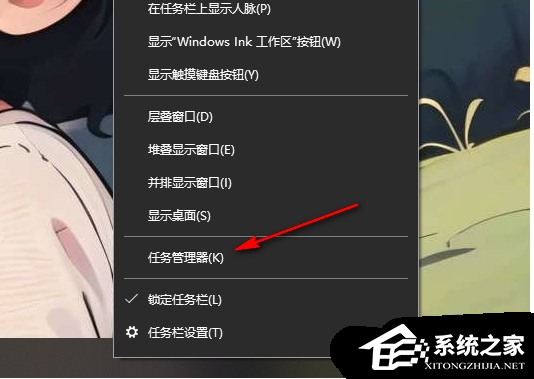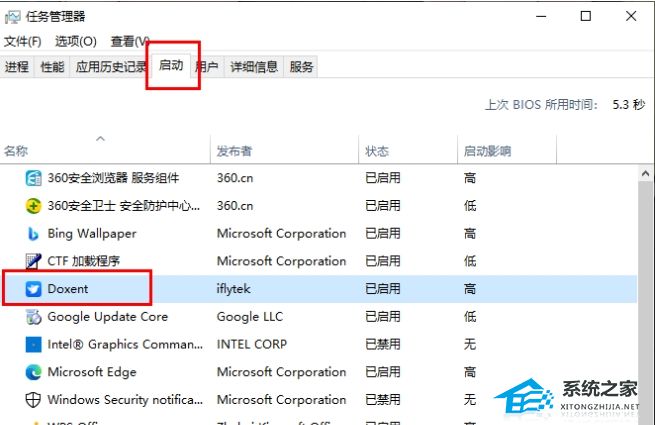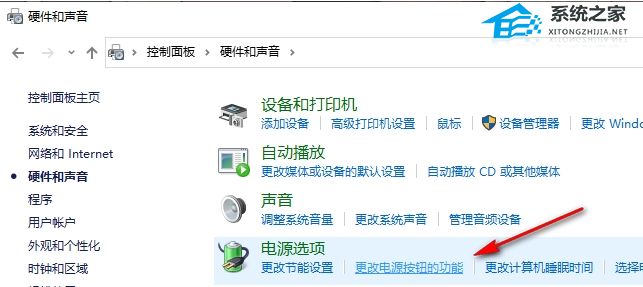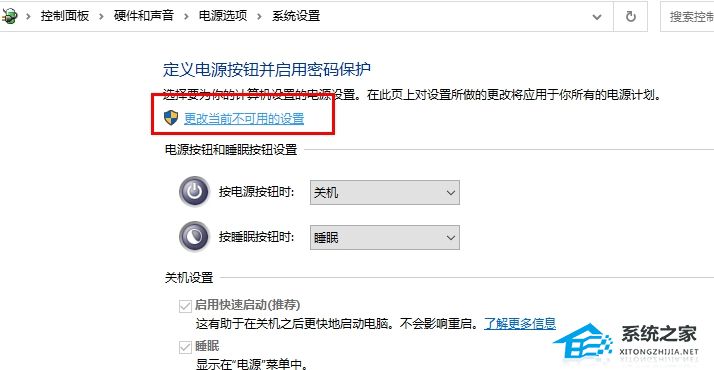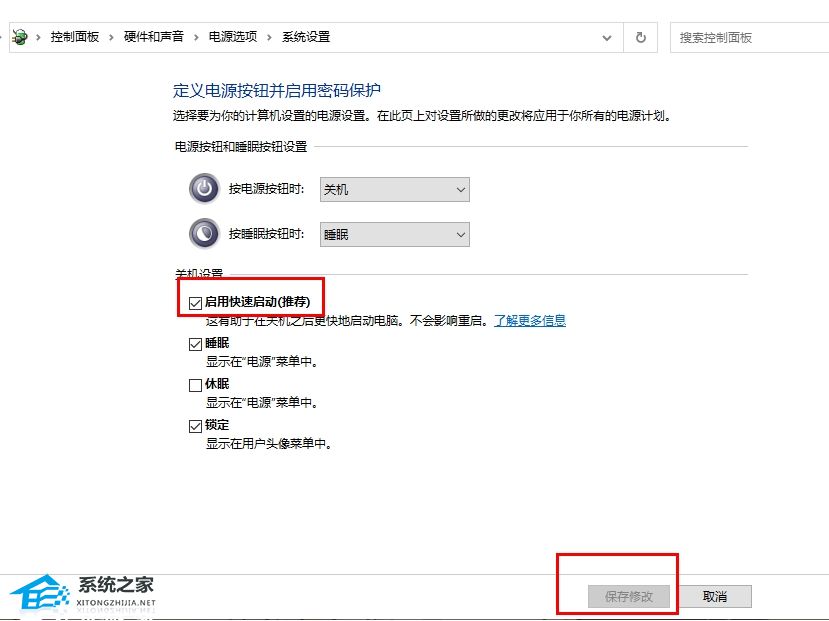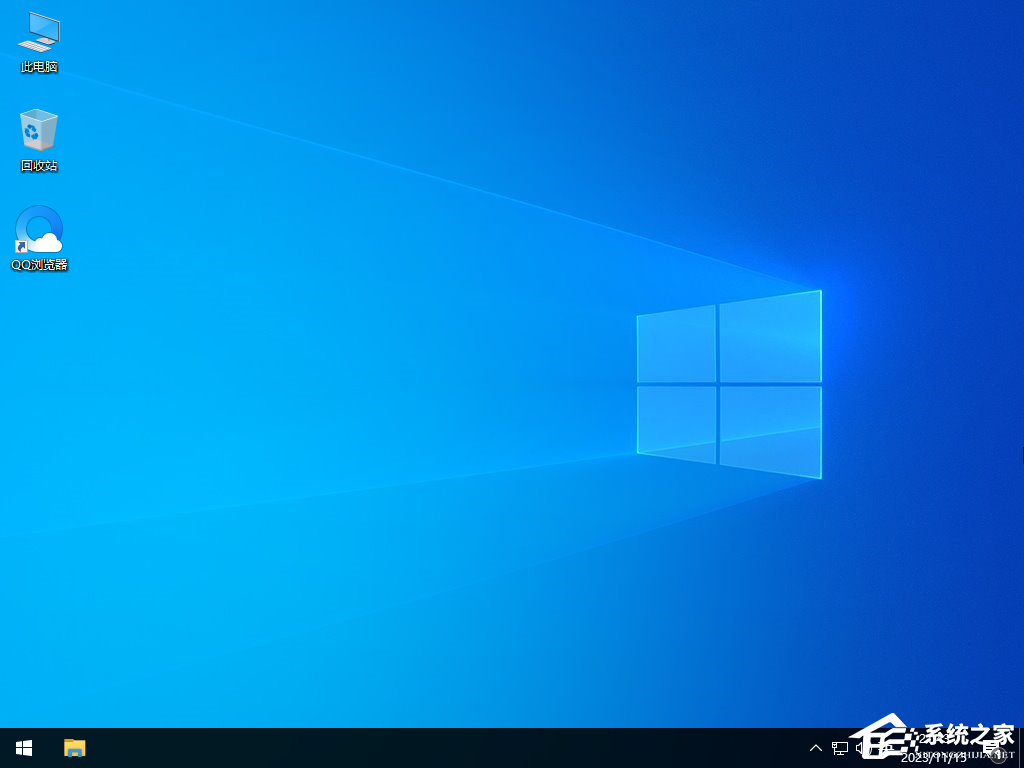Win10笔记本开机速度慢的解决方法
大家有没有发现自己的 Win10 笔记本电脑开机特别慢啊?每次都要等好久才能好,真的很烦人。今天我来分享一些方法,让大家的 Win10 笔记本电脑启动速度变得更快哦!试试看吧,保证你会觉得它启动变快了!
Win10笔记本开机速度慢的解决方法:
方法一:
1. 右键点击任务栏的空白位置,在打开的菜单选项中点击【任务管理器】选项进入。
2. 将【启动】选项点击一下,在页面上可以看到启用的程序,将不经常使用的程序选中,点击右下角的禁用按钮即可。
方法二:
1. 在开始菜单窗口中搜索控制面板,进入到控制面板中。
2. 在打开的窗口中,将【硬件和声音】选项用鼠标左键点击一下进入。
3. 在新打开的页面中找到【更改电源按钮的功能】选项,点击进入。
4. 在打开的窗口,点击【更改当前不可用的设置】选项按钮。
5. 将下方的关机设置下的【启用快速启用】按钮进行勾选上即可。
方法三:重装系统
推荐系统下载:Windows10 22H2 X64 官方正式版>>>
2023新版Windows10 64位镜像正式版是微软最新发布的十一月更新补丁KB5032189升级而来的版本,此次更新不仅帮助用户解决了Windows操作系统的安全问题,而且解决了可能影响 KB5031356的已知问题,建议用户下载安装。此版本系统采用微软官方最新 Windows 10 22H2 19045.3693 64位 专业版离线制作,更新补丁至2023.11,已知问题已修复,系统兼容性和流畅性更强,安装完成以后系统分区占用10 GB。
以上就是系统之家小编为你带来的关于“Win10开机速度慢怎么解决?”的全部内容了,希望可以解决你的问题,感谢您的阅读,更多精彩内容请关注系统之家官网。
热门教程
win11关闭windows defender安全中心的四种方法
2Win11如何关闭Defender?Windows11彻底关闭Defender的3种方法
3win10不显示视频缩略图的两种解决方法
4win10关闭许可证即将过期窗口的方法
5win11任务栏怎么显示网速?win11任务栏显示实时网速的方法
6win11怎么切换桌面?win11切换桌面的四种方法
7win11忘记pin无法开机的三种最简单办法
8安装NET3.5提示0x800f0950失败解决方法
9Win11移动热点不能用怎么办?移动热点不工作怎么办?
10Win11如何打开预览窗格?Win11显示预览窗格的方法
装机必备 更多+
重装教程
大家都在看